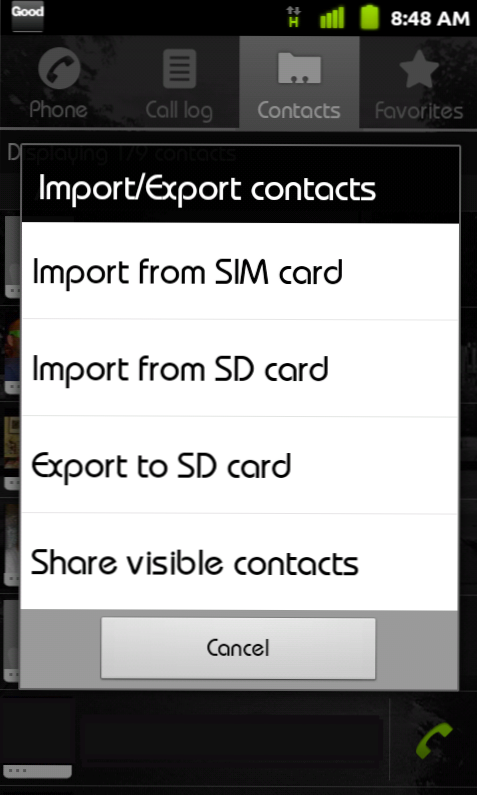
Questo articolo spiega come importare i tuoi contatti da una scheda SIM su un telefono Android e a sua volta sincronizzare tali contatti con il tuo account Google. Dopo averlo fatto, puoi spostarti su un nuovo telefono Android e non temere di perdere di nuovo i tuoi contatti!
Note di installazione preliminare:
Dovrai avere una configurazione dell'account Gmail / Google sul tuo telefono per importare i tuoi contatti. Puoi farlo sul tuo telefono tramite impostazioni > conti > Aggiungi account
Importare i contatti SIM
1. Sul tuo telefono Android, vai su Contatti app.
2. Vai al Contatti scheda e poi premi il tasto Menu pulsante.
3. Scegli il Import / Export opzione. Quindi scegliere Importa dalla SIM card.

4. Ora ti chiederà di scegliere dove creare i contatti: Scegli il tuo nuovo account Gmail / Google da importare. Android eseguirà la scansione della scheda SIM per eventuali contatti e mostrerà un elenco di contatti che è possibile importare controllandoli.

5. Una volta eseguita questa operazione, i contatti della SIM verranno importati e quindi sincronizzati sul tuo account Gmail / Google.
6. Sul nuovo telefono Android tutto ciò che dovrai fare è accedere con il tuo account Gmail / Google e, una volta fatto, i tuoi contatti verranno sincronizzati al telefono e pronti per essere utilizzati.
7. Se noti che i tuoi contatti non vengono visualizzati, potrebbe essere necessario modificare le opzioni di visualizzazione nell'app Contatti. Fallo andando di nuovo alla scheda Contatti, premendo il pulsante Menu e quindi scegliendo Opzioni di visualizzazione. Puoi quindi toccare il tuo account Google e scegliere le categorie da mostrare.

NOTE / CONSIGLI:
Importazione dei contatti di Outlook:
Molti di noi probabilmente hanno una Rubrica di Outlook completa utilizzando la nostra SIM Card. Puoi facilmente esportare i tuoi contatti di Outlook in Outlook in un file CSV e quindi importarli in contatti Gmail. Per esportare da Outlook, vai a File > Importare/Esportare. Esporta i tuoi contatti come file CSV. Quindi accedi al tuo account Gmail sullo stesso pc, quindi vai al menu Contatti sulla sinistra. Sulla barra degli strumenti in alto, seleziona il pulsante Altro. Quindi scegli l'opzione Importa e cerca il tuo file CSV. Puoi anche aggiungere questi contatti a un gruppo / categoria se lo desideri. Di solito li aggiungo al gruppo I miei contatti, quindi questi verranno visualizzati immediatamente nell'app Contatti del telefono Android (TheI miei contatti il gruppo è impostato per la sincronizzazione sul telefono per impostazione predefinita!)
Registri delle chiamate / Backup dei messaggi di testo:
Se hai bisogno di salvare anche il tuo registro delle chiamate e i messaggi SMS / MMS dal tuo vecchio telefono Android, ti consiglio di scaricare due ottime app gratuite che uso per eseguire il backup di tali elementi:
Registro chiamate Backup e ripristino (collegamento Android Market) - di Ritesh Sahu
Backup e ripristino SMS (Android Market Link) - Di Ritesh Sahu
Queste due app renderanno i file xml della tua cronologia e quindi li salveranno sulla tua scheda SD. Sul tuo nuovo telefono, copia le cartelle di backup dalla scheda sd del vecchio telefono (ad es. CallLogBackupRestore e SMSBackupRestore) alla radice della scheda SD del nuovo telefono. Quindi vai in ogni app e scegli l'opzione Ripristina. Voilà, i tuoi log delle chiamate e i messaggi sms / mms sono tornati!


Formattare la scheda SD se si cambia
Se si notano problemi casuali con il nuovo telefono e si scambia anche la scheda di memoria dal vecchio telefono, si consiglia di copiare tutti i dati dalla scheda di memoria sul PC. Quindi sul telefono, formattare la scheda SD andando su Impostazioni> Archiviazione> Smonta scheda SD. Una volta fatto ciò, è possibile cancellare la scheda SD. Infine, copia tutti i dati sulla carta tranne per le cartelle .android_secure, Android, LOST.DIR e dati. A volte andare da una versione diversa di Android (cioè da 2.3.3 a 2.2.2, ecc.) Può causare problemi con i dati memorizzati nella scheda di memoria che sono specifici per la versione di Android. (lo faccio ogni volta che installo una nuova ROM personalizzata)

